こんにちは、音楽がセラピーと化しているたぎーです。
Spotifyって音楽好きにとってはめちゃくちゃ最高なサービスでして、僕もかれこれ2年ほど愛用しております。
せっかくSpotifyで5000万曲も聴けるんだから、いろんなアーティストのいろんな曲を聞きたいものです。
そして!青春時代にカセットやMDにお気に入りの曲を入れてウキウキで街を闊歩してたあの頃の気持ちを思い出したい!
そんな気分を堪能できるのがプレイリストです。プレイリストを作成するとめちゃ便利ですので、作成方法を紹介します。
※iOSとアンドロイド端末で画面が若干異なるようです。本記事ではiOS端末での画面の説明になります。
Spotifyでプレイリストを作成する方法
それでは、Spotifyでプレイリストを作成する方法を紹介します。
既に登録したい曲が決まってる場合のプレイリスト作成方法
まずアプリを開いたら「My Library」を選び、「プレイリストを作成」をタップします。
すると下記の画面が表示されるので、作成するプレイリストの名前を決めます。
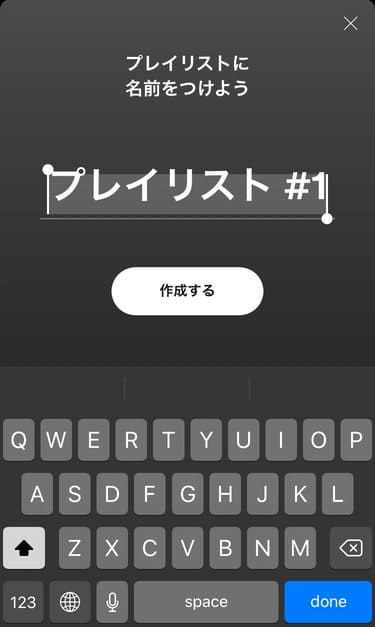
No titleにしたらなぜかメーガン・トレイナーばかりおすすめされました。
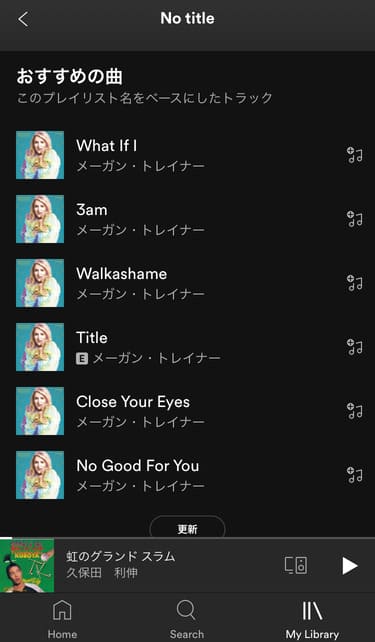
曲を追加をタップすると検索バーが表示されるので、あとはプレイリストに追加したい曲を検索して追加していくだけです。
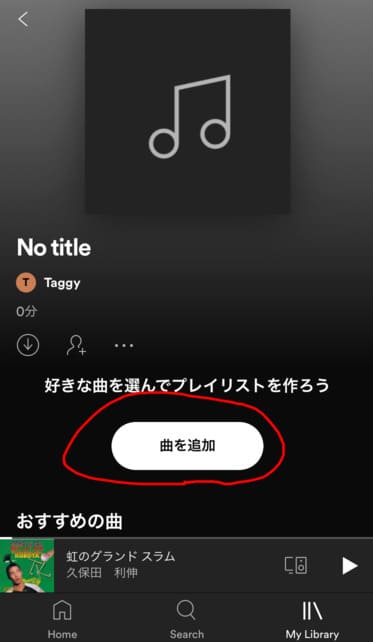
はい、できましたー!プレイリストのアートワークは自動で表示してくれます!
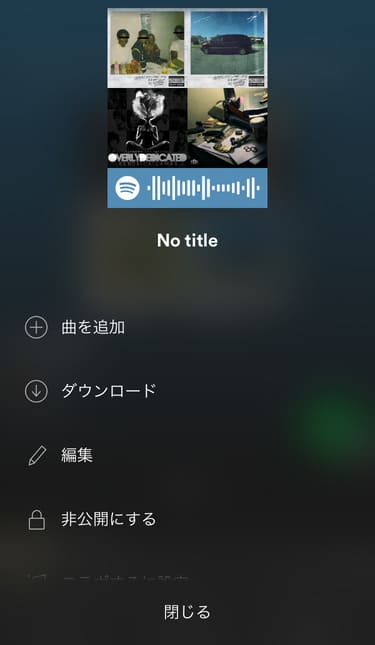
いやーもう全然ノータイトルじゃないですね!後でタイトル変更しておきます!
いやー懐かしいですねこの感じ!昔MDに一生懸命各アルバムからお気に入りの曲を取り込んでたのを思い出します!
自作プレイリストを非公開にする方法
作成したプレイリストは初期設定では公開になっていますので、自分以外にプレイリストを公開したくない場合は非公開にする必要があります。
点が横に3つ並んでるアイコンをタップします。
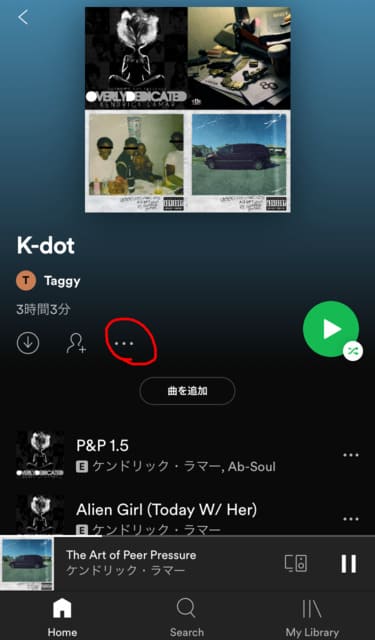
非公開にするをタップすると作成したプレイリストが非公開になります。
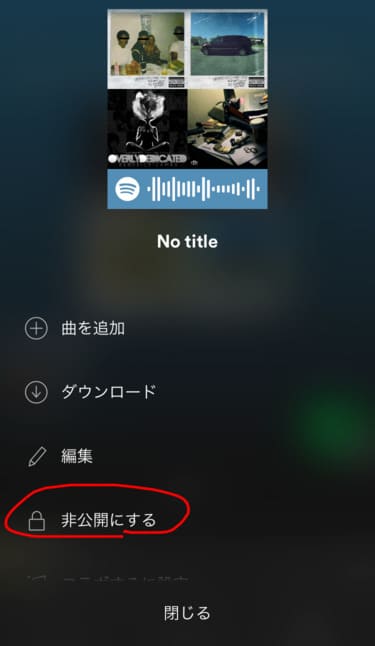
プレイリスト名を変更する方法
先ほどNo titleで登録していたので、ついでにタイトルを変更しておきます。
自作プレイリストを非公開にする際の手順同様、点が横に3つ並んでるアイコンをタップします。
先ほどの非公開にするの一つ上の編集を選択します。
タイトルを変更して右上の保存をタップします。
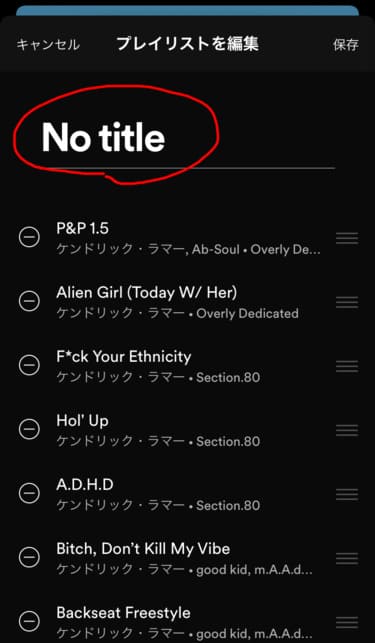
これでプレイリストのタイトルが変更されます。
プレイリストの曲順を変更したい時ー
先ほどはとりあえず古いアルバムから順に好きな曲をプレイリストに追加していっただけなので、自分の聴きたい曲順に変更したいです。
この曲の後にこの曲流したい!って欲求に答えてくれるのがSpotifyです。
まずプレイリストの編集画面を開きます。
各曲の右にある横線3本のアイコンを押しっぱなしにすると、選択した曲を上下に移動することができます。
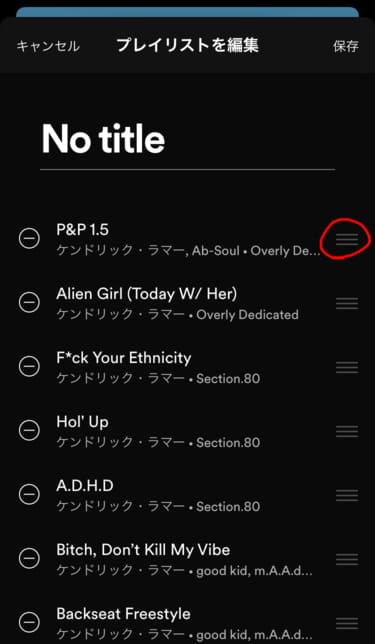
最後に右上の保存をタップするのを忘れないように。
自分の流したい曲順に変更しちゃいましょう!
曲間の繋ぎをなんだかオシャレにしたい時
曲と曲をなんだかオシャレにカッコよく気持ちよくDJっぽく繋ぎたい時ってありますよね?
そんな時はクロスフェード機能が便利です。
曲間を切れずに繋ぐ機能。曲終わりで今流れてる曲の音量がだんだん小さくなっていき、次の曲がだんだんと音量を上げて流れてくる。
クロスフェードについては別記事で紹介してるので、気になった方はぜひこちらの記事を参考にしてみてください。
プレイリストから曲を削除する方法
この曲はもう聴かないなーって曲だけを削除する方法です。
上記で説明した編集画面(プレイリスト名を変更する画面)を開きます。
削除したい曲の左側にある丸の中にーのアイコンをタップするとプレイリストから削除されます。
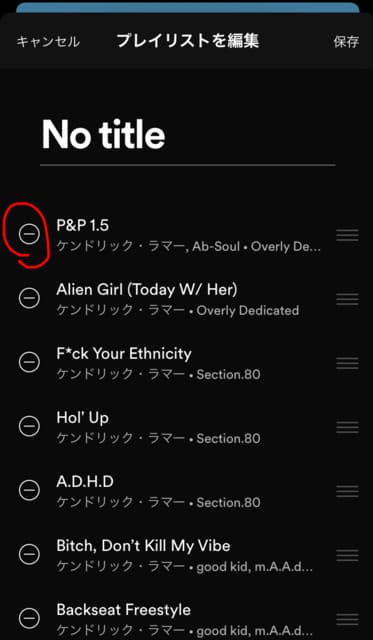
最後に右上の保存を押すのを忘れないようにしてください。
何気なく聴いていた曲でプレイリストを作成する方法
Spotifyを利用していると、何気なくオススメで表示されてきたアーティストやアルバムを聴くこともありますよね。
そんな時、「あれ?この曲めっちゃいいじゃん!」ってときがあります。
そんな曲でプレイリストを作成する方法を紹介します。
ふとガンズアンドローゼズのカヴァーアルバムを聴いてたら、「あれ?これってミスフィッツのAttitudeじゃん!素敵やん!」ということでプレイリストを作成します。
曲の右にある横に点3つのアイコンをタップします。
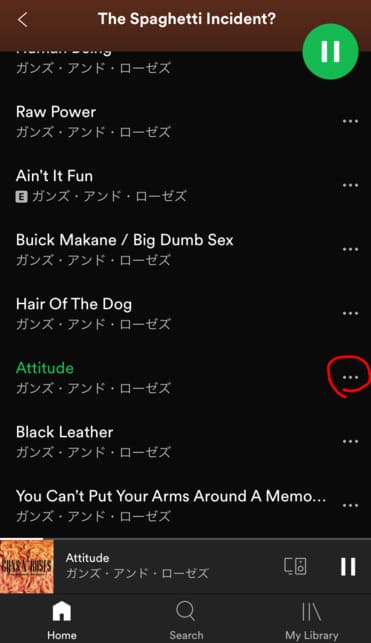
プレイリストに追加をタップします。
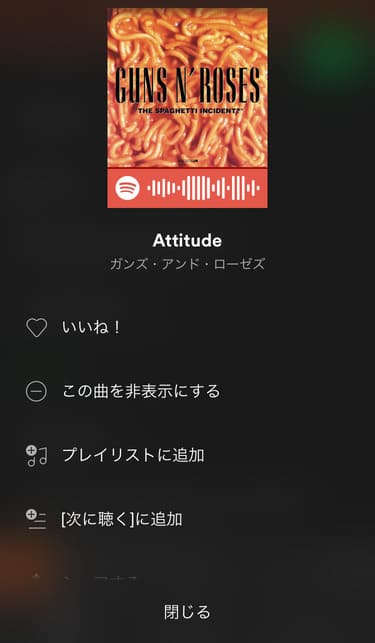
この時既存のプレイリストに追加することもできますが、今回は新規プレイリスト作成するので、「新規プレイリスト」を選択します。
プレイリストの名前を決めると、プレイリスト欄に反映されます。
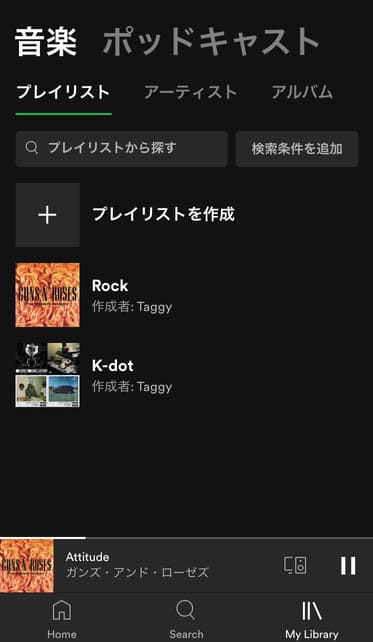
この機能が本領を発揮するのはこの後です。
作成したプレイリストを開いて下の方にスクロールしてみましょう。
なんとなんと!作成したプレイリストの曲を元に「きっとこれもハマるよ!」ってオススメソングを提供してくれるんです!
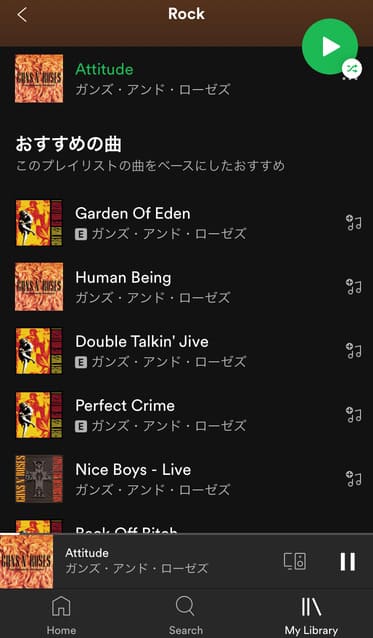
さらに!気にくわない曲しかなかったら下にある更新ボタンを押すと別の曲も紹介してくれます!
これが使ってみるとなかなか便利です。
コラボプレイリストとは
プレイリストをコラボに設定することで、そのプレイリストを他の人も編集できるようになります。
身内でプレイリストをシェアして、「お!その曲入れてくるかー!」とか「その曲順いいね!」とか楽しむのがいいかと思います。
まとめ
やっぱりプレイリストを作成して自分の大好きなお気に入りの曲だけをチョイスして聴くってのは最高に気分がいいですね!
皆さんも自作プレイリストを作りまくって人生たのしみまくってください!
んでまず!




